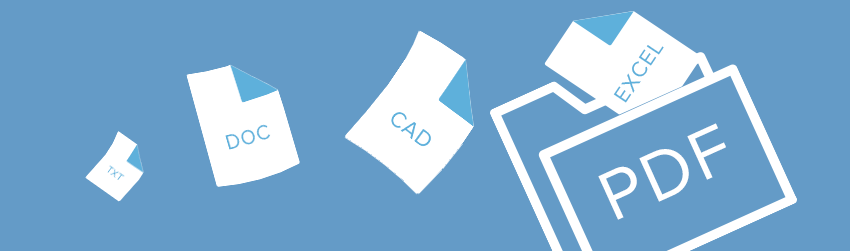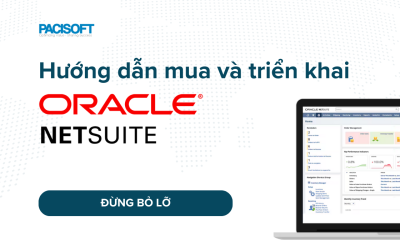Tạo tùy chỉnh một danh mục đầu tư PDF
Danh mục PDF được lưu các tệp khác nhau (ví dụ: Microsoft Word, bảng tính, bản vẽ CAD, notepad) và tích hợp chúng vào một tệp PDF gốc. Các tệp cá nhân giữ lại danh tính và có thể được mở độc lập với các tệp khác trong danh mục.
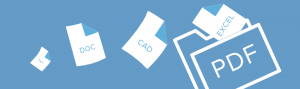
Hợp nhất các nguồn tập tin khác nhau vào một danh mục đầu tư PDF cung cấp một số lợi thế:
– Dễ dàng thêm hoặc xóa tệp. Không cần phải định vị và chọn các trang đến từ những tệp đó.
– Xem trước tệp mà không mở chúng trong ứng dụng gốc.
– Chỉnh sửa các tập tin cá nhân mà không ảnh hưởng đến các tập tin khác. Thay đổi số trang sẽ không ảnh hưởng đến số trang trong các tài liệu khác. Tất cả các file không phải trong một Portfolio PDF có thể được chỉnh sửa trong ứng dụng.
– Xuất bản một Portfolio PDF và chia sẻ nó với người khác.
– Nhấp vào tên cột để thêm, xóa, ẩn hoặc tùy chỉnh các tệp thành phần.
– In tất cả hoặc các tệp PDF thành phần đã chọn.
– Tìm kiếm tất cả hoặc một tệp, bao gồm các tệp không phải là tệp PDF.
– Chuyển tài liệu không phải là PDF sang danh mục khác.
– Chỉnh sửa các tệp thành phần mà không làm thay đổi bản gốc. Truy cập Portfolio PDF của bạn trên mạng của bạn mà không cần ngắt kết nối hoặc mất các thành phần của nó.
– Tạo một danh mục PDF với Foxit PhantomPDF.
Sử dụng Foxit PhantomPDF để tạo một danh mục PDF mới từ đầu. Tùy chỉnh danh mục đầu tư bằng cách thêm hoặc xóa các tập tin, tổ chức các tài liệu vào các thư mục.
Tạo một Portfolio PDF mới chỉ mất một vài cú nhấp chuột:
Nhấp vào convert -> create -> PDF Portfolio -> tạo một Portfolio PDF trống
Ngoài ra, bạn có thể: Nhấp vào tệp -> tạo -> Portfolio PDF -> tạo một Portfolio PDF trống
Có thể đính kèm tệp vào danh mục đầu tư bằng cách chọn tệp và nhấp vào mở. Bạn cũng có thể thêm tệp thông qua sao chép và dán hoặc kéo và thả.
Sử dụng PhantomPDF để điều hướng danh mục đầu tư của bạn và thực hiện bất kỳ điều nào sau đây:
– Xóa tệp bằng cách nhấp vào biểu tượng xóa ở góc trên bên phải của tài liệu hoặc nhấp chuột phải và nhấn delete.
– Trích xuất một tập tin? Nhấp vào biểu tượng lưu biểu tượng ở phía trên bên phải hoặc nhấp chuột phải để định vị biểu tượng. Nhập tên tệp để xóa tệp.
– Chỉnh sửa danh mục mô tả bằng cách nhấp vào tệp -> thuộc tính -> mô tả.
Như bạn thấy, PDF Portfolios có ích cho việc tổ chức các tài liệu dưới bất kỳ hình thức nào, không chỉ là các tệp PDF mà còn trong các danh mục đầu tư mà bạn muốn.
Để biết thêm thông tin chi tiết vui lòng liên hệ Landing-page